Книга: Погружение в Salix
Подготовка источника установки
Подготовка источника установки
Далее, необходимо иметь сам установочный носитель. Для текущего релиза (14.1) сборки его iso-образов с рабочим столом Xfce существуют для архитектур x86 и x86_64, объёмом 697 и 713 мегабайт, соответственно. И на соответствующей странице сайта проекта сказано, как их можно получить – по прямым ссылкам на сервер SourceForge.net или через торренты.
В любом случае, после получения требуемого образа, его нужно перенести на носитель. Позволю себе не останавливаться на вопросе, как они записываются на CD или DVD (образ Salix64 Xfce 14.1 впервые за всю историю этого дистрибутива хоть чуть-чуть, но в стандартный 80-минутный компакт не вписывается). А вот о переносе на твердотельные носители типа USB-флешек или SD-карточек (в данном случае между ними разницы нет) пару слов сказать стоит.
Проще всего перенос iso-образа выполняется с помощью прямой команды dd, данной примерно в таком виде:
# dd if=path2/salix-*iso of=/dev/sd?
Где значение if – имя файла образа (с указанием пути к нему), а значение of – имя файла целевого устройства (например, в моём случае – /dev/sdf). Важно, что в качестве имени выходного файла должно фигурировать устройство в целом (raw-устройство), а не какой-либо его раздел. Можно задать и ещё некоторые опции, например, размер блока или их число, но они не являются обязательными; подробности – в man (1) dd.
Носитель, на который выполняется перенос командой dd, не нуждается ни в какой предварительной подготовке: он может быть размечен произвольным образом или не содержать таблицы разделов вообще, отформатирован в любой файловой системе – или не нести никакой, содержать данные или быть чистыми. Единственно, он не должен быть смонтирован в файловую систему. И ещё следует помнить, что имеющиеся на целевом носители данные в процессе переноса на него образа будут утрачены безвозвратно.
Кроме команды dd, существует немало утилит графического режима, предназначенных для переноса iso-образов на твердотельные носители. Многие из них специфичны для того или иного дистрибутива. Но утилиту Unetbootin можно найти практически в любом из них – по крайней мере, из числа распространённых.
В отличие от dd, Unetbootin требует предварительной подготовки целевого носителя: он должен быть размечен как один раздел (например, /dev/sdf1), отформатированный в файловой системе FAT32, подсоединён к машине и смонтирован в файловую систему. После этого, запустив программу (потребуется ввод пароля для получения прав администратора), выбрать образ диска, подлежащий записи. Выбор целевого устройства и раздела на нём происходит автоматически – и обычно правильно, хотя внимание к этой детали не помешает:
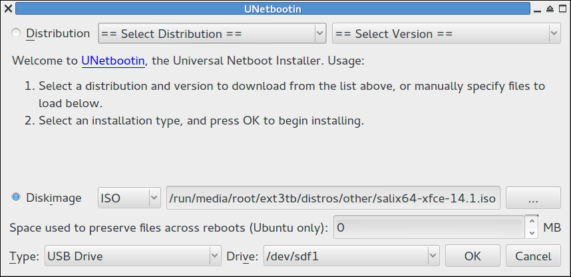
Рисунок 2-1. Перенос iso-образа Salix на твердотельный носитель утилитой Unetbootin
По завершении записи утилита предлагает либо расстаться с ней, либо перезагрузиться и немедленно начать установку. Однако, прежде чем принять это предложение – несколько слов ещё об одном предварительном условии – последнем по счёту, но не по значению.
- Неисправности источника бесперебойного питания
- 6.9. Подготовка данных для расчета прибыльности
- Глава 6 Подготовка к разработке
- После установки нового картриджа принтер перестал печатать. Почему?
- Можно ли указать использование по умолчанию вместо C:Program Files другого каталога для установки программ?
- Можно ли интегрировать в пакет установки Windows Service Pack и другие обновления, чтобы потом не приходилось их устанав...
- После переустановки Windows нет доступа к папке Мои документы или нельзя удалить оставшуюся от старой системы папку Docu...
- Не всегда отображается значок Безопасное извлечение устройства, когда вставляю «флэшку». Это началось после установки ст...
- При установке Windows ХР с загрузочного диска после тестирования программа установки сообщает, что не найден ни один жес...
- Как создать собственный файл установки?
- 2.1. Подготовка к установке
- 2.2. Начало установки




